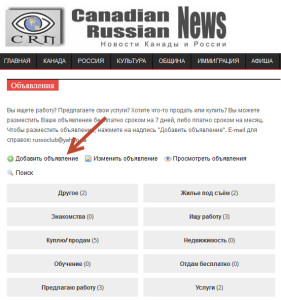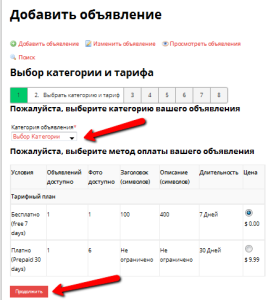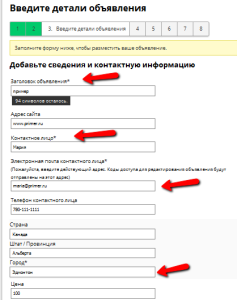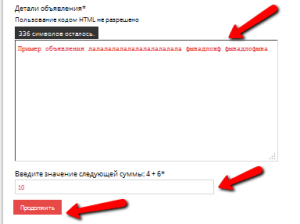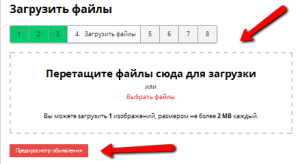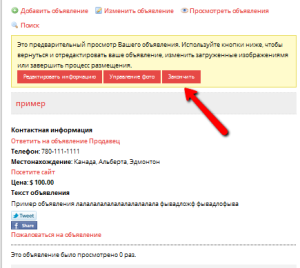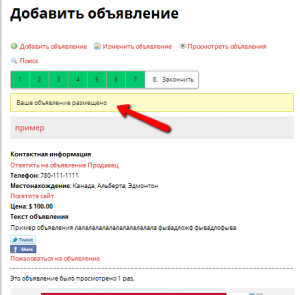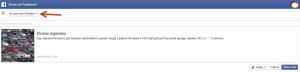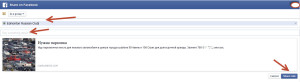Инструкция
Как разместить объявления на сайте Canadian Russian News
Для размещения частных объявлений вы можете воспользоваться разделом “Объявления” на сайте по адресу https://canrusnews.com/ads .
Вы можете разместить объявление платно на срок 30 дней или бесплатно на срок 7 дней. По истечении первоначального срока размещения, вы можете продлевать ваше объявление либо платно (еще на 30 дней), либо бесплатно (еще на 7 дней). Оплата за 30-дневное размещение производится через PayPal.
Инструкция по размещению бесплатного объявления:
1. Кликните на “Объявления” в Меню сайта.
2. Кликните на кнопку “Добавить объявление” (красная стрелка указывает местоположение этой кнопки).
3. Выберите раздел, в котором будет ваше объявление. По умолчанию на странице выбрана опция бесплатного размещения. (Инструкция по размещению платного объявления внизу этой страницы.) Кликните на кнопку “Продолжить“.
4. Заполните поля формы “Детали объявления“. Обязательные для заполнения поля обозначены “звездочкой”: Заголовок объявления, Имя, Email, Город, Текст объявления. Если вы не хотите указывать стоимость в разделе “Цена”, просто оставьте это поле пустым. Текст бесплатного объявления не может быть более 400 знаков. (Размер текста платного объявления неограничен.) Под текстом объявления появляется простой арифметический пример. Напишите ответ на этот пример цифрой в поле ответа. Кликните на кнопку “Продолжить“.
5. На странице “Загрузить файлы” вы можете либо загрузить максимум одну (1) фотографию для вашего бесплатного объявления (для платного объявления – максимум шесть (6) фотографий), либо не загружать фотографию и тогда перейти к просмотру готового объявления путем нажатия на кнопку “Просмотреть объявление “. Для того, чтобы загрузить фотографию, кликните на кнопку “Выбрать файлы“, либо просто перетащите картинку в поле “Перетащите файлы сюда для загрузки”. Картинка должна быть размером не больше 2 мегабайт. После того, как картинка загрузилась, кликните на кнопку “Предпросмотр объявления“.
6. На появившейся странице вы увидите, как будет выглядеть ваше объявление. Пожалуйста, тщательно проверьте правильность информации в объявлении. Если вы хотите что-то изменить в тексте, либо поменять картинку, кликните на кнопки “Редактировать информацию” (для текста объявления) или “Управление фото” (для картинок). Если вы довольны тем, как выглядит ваше объявление, кликните на кнопку “Закончить“.
ВАЖНО! Не пытайтесь нажимать голубую кнопку “f Share” до того, как нажмете на кнопку “Закончить”, иначе все ваши труды по созданию объявления будут напрасны, так как объявление исчезнет, и вам придется все начинать заново.
7. После того, как вы закончите создание объявления путем нажатия кнопки “Закончить”, появится страница с вашим готовым объявлением и сообщением “Ваше объявление размещено”, что означает ваше объявление уже доступно к просмотру на вебсайте. На ваш адрес электронной почты будет выслано письмо с Ключом доступа к объявлению (Listing Edit Key). Пожалуйста, сохраните это письмо. В дальнейшем, этот Ключ доступа (Listing Edit Key) вам понадобится для дальнейшего редактирования вашего объявления или для продления сроков его размещения. Если вы хотите поделиться своим объявлением на Фейсбуке, кликните на синюю кнопку “f share” под объявлением.
9. В появившемся окне “Share on Facebook” (Поделиться на Фейсбуке) кликните на выпадающий список и выберите “In a group” (В группе). Напишите название группы.
В поле ввода “Say something about this” (Напишите что-нибудь об этом) вы можете поместить дополнительный текст с деталями про ваше объявление. Затем кликните кнопку “Share link” (Поделиться ссылкой).
Инструкция по размещению платного объявления:
1. Следуйте пунктам 1, 2, 3, 4, 5, 6 и 7 из инструкции по размещению бесплатных объявлений, только не забудьте выбрать “Платную 30-дневную” опцию в пункте 3. Текст вашего объявления может быть любого (разумного) размера, и у вас есть возможность размещения до 6 картинок в вашем объявлении.
2. После того, как вы кликнете на кнопку “Закончить” (пункт 6), система переведет вас на страницу PayPal. Следуйте инструкциям на этой странице.
Если у вас возникли вопросы, свяжитесь с администрацией сайта по [email protected] .